Terminal, công cụ phổ biến nhất trong thế giới Linux, giờ đây đã có mặt trên các dòng điện thoại Pixel, mở ra cánh cửa mới cho những người dùng yêu công nghệ và muốn khai thác sâu hơn thiết bị của mình. Tuy nhiên, để tìm thấy và tận dụng tối đa sức mạnh của giao diện dòng lệnh này, người dùng cần biết rõ cách thức hoạt động và liệu nó có thực sự phù hợp với nhu cầu của mình hay không. Bài viết này của trithuccongnghe.net sẽ đi sâu vào cách kích hoạt, các khả năng và những giới hạn của Terminal Linux trên Pixel, giúp bạn quyết định liệu đây có phải là công cụ bạn cần.
Cách Kích Hoạt Terminal Linux Trên Điện Thoại Pixel
Sau nhiều tin đồn về việc Google nỗ lực mang Terminal Linux lên các thiết bị Android, tính năng này lần đầu tiên xuất hiện trên các bản thử nghiệm Android 15 beta. Với bản cập nhật tháng 3 năm 2025, Terminal Linux hiện đã chính thức khả dụng cho mọi điện thoại Pixel được cập nhật đầy đủ, đưa trải nghiệm Linux gần hơn với người dùng di động.
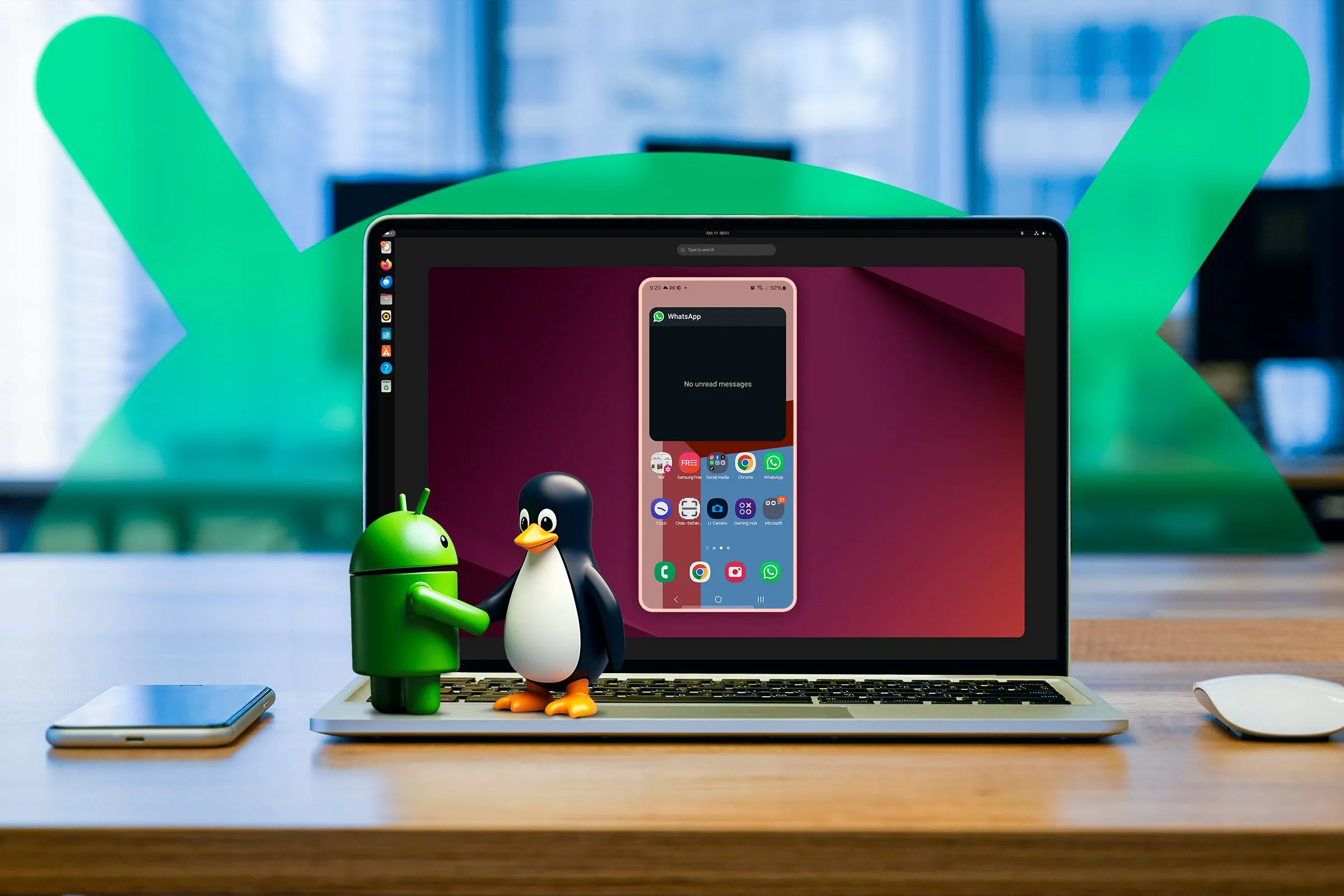 Laptop chạy Ubuntu phản chiếu màn hình Android, linh vật Android và Linux bắt tay thể hiện sự kết hợp công nghệ
Laptop chạy Ubuntu phản chiếu màn hình Android, linh vật Android và Linux bắt tay thể hiện sự kết hợp công nghệ
Terminal Linux được đặt sâu trong phần tùy chọn nhà phát triển của Android, một khu vực cài đặt không hiển thị mặc định. Nếu bạn chưa quen thuộc với cách bật tùy chọn nhà phát triển, đó sẽ là bước đầu tiên cần thực hiện. Sau khi đã bật tính năng này, bạn có thể truy cập Cài đặt > Hệ thống > Tùy chọn nhà phát triển. Cách nhanh nhất để tìm thấy tùy chọn Terminal là nhấn vào biểu tượng tìm kiếm ở phía trên và gõ terminal. Bạn sẽ thấy một tùy chọn xuất hiện với mô tả “(Thử nghiệm) Chạy Terminal Linux trên Android.”
![]() Tìm kiếm tùy chọn "terminal" trong mục Cài đặt nhà phát triển trên điện thoại Pixel để kích hoạt Linux
Tìm kiếm tùy chọn "terminal" trong mục Cài đặt nhà phát triển trên điện thoại Pixel để kích hoạt Linux
Nếu bạn muốn tìm thủ công, tùy chọn này sẽ hiển thị là “Môi trường phát triển Linux”.
![]() Tùy chọn "Môi trường phát triển Linux" trong Cài đặt nhà phát triển trên điện thoại Google Pixel
Tùy chọn "Môi trường phát triển Linux" trong Cài đặt nhà phát triển trên điện thoại Google Pixel
Sau khi bật cài đặt này, bạn sẽ được hướng dẫn tải xuống và cài đặt Terminal Linux. Gói tải xuống có dung lượng hơn 500MB, vì vậy bạn nên kết nối Wi-Fi trước khi tiến hành. Sau khi cài đặt hoàn tất, biểu tượng ứng dụng Linux Terminal sẽ xuất hiện trong ngăn kéo ứng dụng của bạn như bất kỳ ứng dụng nào khác.
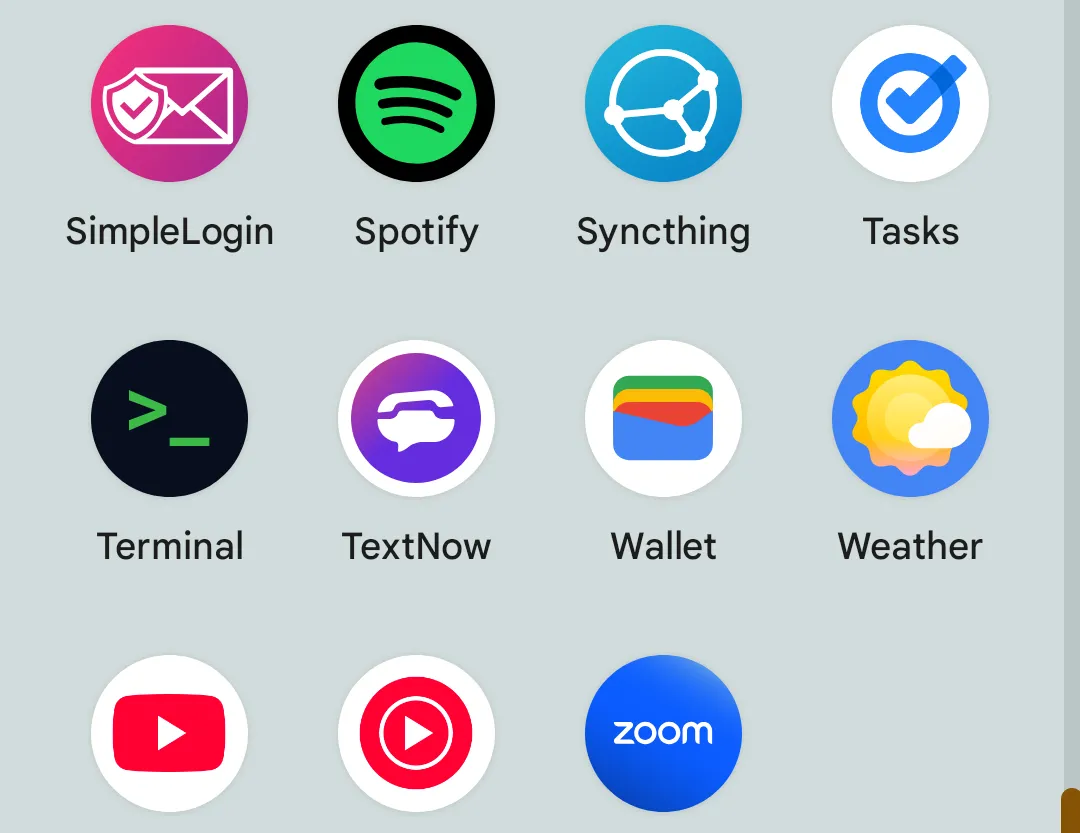 Biểu tượng ứng dụng Linux Terminal hiển thị trong ngăn kéo ứng dụng Android sau khi cài đặt thành công
Biểu tượng ứng dụng Linux Terminal hiển thị trong ngăn kéo ứng dụng Android sau khi cài đặt thành công
Lưu ý rằng nếu bạn tắt cài đặt “Môi trường phát triển Linux” trong Tùy chọn nhà phát triển, toàn bộ dữ liệu Terminal sẽ bị xóa và ứng dụng sẽ được gỡ cài đặt khỏi thiết bị của bạn.
Terminal Linux Trên Pixel Có Thể Làm Gì?
Ứng dụng Terminal Linux trên Pixel sử dụng Debian, một trong những phiên bản Linux lâu đời và là nền tảng cho nhiều bản phân phối khác, bao gồm cả Ubuntu được sử dụng rộng rãi.
 Màn hình laptop hiển thị giao diện Terminal Linux đang mở, minh họa môi trường làm việc quen thuộc
Màn hình laptop hiển thị giao diện Terminal Linux đang mở, minh họa môi trường làm việc quen thuộc
Nếu bạn đã quen thuộc với việc sử dụng terminal trên Debian hoặc bất kỳ phiên bản Linux dựa trên Debian nào, bạn sẽ dễ dàng hình dung được những gì có thể làm. Thậm chí, nếu bạn đã từng sử dụng bất kỳ terminal Linux nào, hay terminal tích hợp sẵn trên macOS, bạn có thể đã biết một số lượng đáng kể các lệnh bash khả dụng. Các lệnh như ls hoạt động tương tự trên cả hai môi trường.
Khi bắt đầu sử dụng terminal trên Pixel, một bộ nút hữu ích bổ sung sẽ xuất hiện phía trên bàn phím ảo, bao gồm các phím mũi tên, Ctrl, Alt, Tab, Esc, Home, End, PgUp và PgDn. Đây là những phím cần thiết để sử dụng nhiều chương trình terminal. Ví dụ, để thoát khỏi trình soạn thảo văn bản nano, bạn phải giữ Ctrl + X.
![]() Các nút điều khiển bổ sung như Ctrl, Alt, Tab, Esc trên bàn phím ảo của Terminal Linux trên Pixel
Các nút điều khiển bổ sung như Ctrl, Alt, Tab, Esc trên bàn phím ảo của Terminal Linux trên Pixel
Ứng dụng Terminal Linux cho phép truy cập vào các kho lưu trữ Debian, cho phép bạn sử dụng công cụ APT để kiểm tra cập nhật và cài đặt ứng dụng giống như trên Debian. Bạn có thể dễ dàng chạy các lệnh như sudo apt update để cập nhật danh sách gói hoặc sudo apt install [tên_gói] để cài đặt phần mềm.
![]() Kiểm tra các bản cập nhật bằng lệnh APT trong ứng dụng Terminal Linux trên Google Pixel 6
Kiểm tra các bản cập nhật bằng lệnh APT trong ứng dụng Terminal Linux trên Google Pixel 6
Những Hạn Chế Của Terminal Linux Trên Pixel
Ứng dụng Terminal Linux chạy trong một máy ảo (VM), điều này tạo ra sự khác biệt nhất định so với các terminal bên thứ ba hiện có như Termux. Điều này có nghĩa là nó không tải ngay lập tức như các ứng dụng khác. Bạn phải đợi máy ảo khởi động, đôi khi mất vài giây, đặc biệt trên các thiết bị cũ hơn như Pixel 6.
Ngoài ra, ứng dụng terminal này được cô lập khỏi các tệp tin trên điện thoại của bạn. Vì vậy, đừng mong đợi có thể xem thư mục chính của mình bằng lệnh ls ngay lập tức. Tính năng này được thiết kế để hoạt động trong môi trường riêng biệt, đảm bảo an toàn cho dữ liệu cá nhân trên điện thoại.
Terminal hiện chưa thể chạy các ứng dụng desktop với giao diện đồ họa (GUI), mặc dù điều này có thể sớm thay đổi. Tạp chí Android Authority đã trình diễn game Doom chạy trong một phiên bản phát triển có thể sẽ được phát hành trong Android 16. Đây có thể là một bước tiến lớn cho những người đang sử dụng Android với giao diện desktop, như việc sử dụng Vivaldi trên Samsung DeX để làm việc.
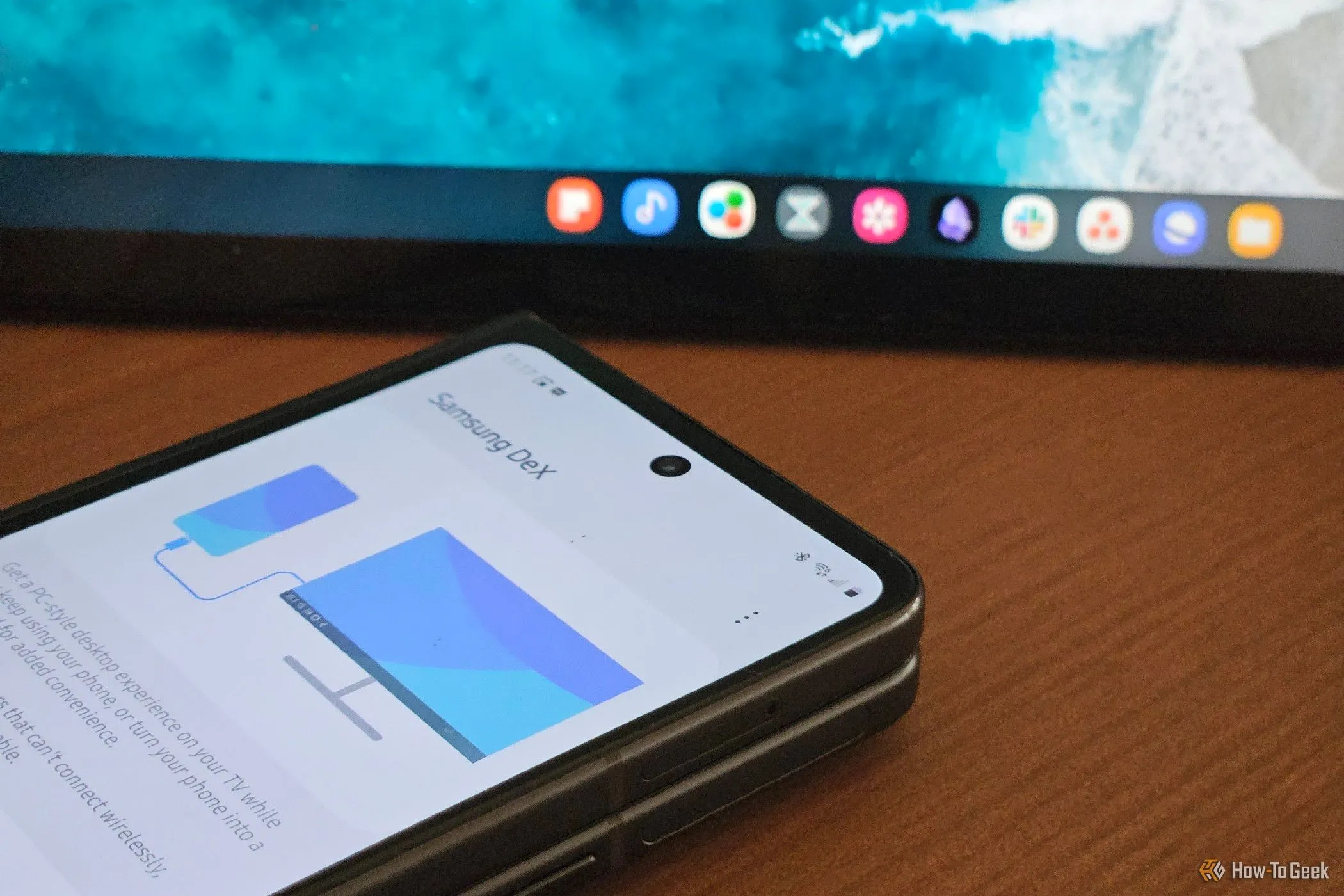 Điện thoại Galaxy Z Fold 5 khởi động Samsung DeX trên lapdock, tạo trải nghiệm máy tính để bàn di động
Điện thoại Galaxy Z Fold 5 khởi động Samsung DeX trên lapdock, tạo trải nghiệm máy tính để bàn di động
Ai Phù Hợp Với Terminal Linux Trên Điện Thoại Pixel?
Hiện tại, Terminal Linux trên Pixel là một công cụ tuyệt vời cho những người thích mày mò và tò mò về công nghệ. Ngoài ra, có nhiều lệnh terminal cực kỳ hữu ích mà không cần môi trường đồ họa hay truy cập vào các tệp tin cục bộ của bạn. Ví dụ, các quản trị viên mạng có thể kiểm tra kết nối mạng và quản lý máy chủ từ xa ngay trên điện thoại của mình.
Tuy nhiên, tính năng này đã có sẵn thông qua các ứng dụng như Termux từ lâu. Nếu bạn đã có nhu cầu sử dụng các chức năng này, rất có thể bạn đã cài đặt Termux thay vì chờ đợi tính năng chính thức. Mặc dù vậy, có một sự tự do nhất định khi thử nghiệm với một terminal ảo mà bạn có thể xóa sạch dữ liệu bất cứ lúc nào mà không gặp rủi ro. Nếu điều đó nghe có vẻ thú vị với bạn, đừng ngần ngại khám phá.
Mặc dù Android được xây dựng trên nền tảng Linux, nhưng dường như Linux chưa thực sự “chiếm lĩnh” điện thoại của thế giới. Giờ đây, khoảng cách giữa hai hệ điều hành này dường như đã được thu hẹp một chút. Khi Google tiếp tục tích hợp các tính năng desktop vào Android, chúng ta có thể kỳ vọng khoảng cách đó sẽ tiếp tục giảm, và có thể sớm thôi, chúng ta sẽ chạy các ứng dụng Linux trên các thiết bị Android với trải nghiệm như máy tính để bàn.
Terminal Linux trên Pixel không chỉ là một tính năng mới mẻ mà còn là minh chứng cho sự hội tụ ngày càng tăng giữa hệ điều hành di động và máy tính để bàn. Đối với những người dùng có kiến thức và niềm đam mê công nghệ, đây là một công cụ mạnh mẽ đáng để khám phá, hứa hẹn mở ra nhiều khả năng tùy biến và quản lý hệ thống trực tiếp từ chiếc điện thoại của bạn. Hãy trải nghiệm và chia sẻ những khám phá của bạn dưới phần bình luận để cùng cộng đồng trithuccongnghe.net phát triển!